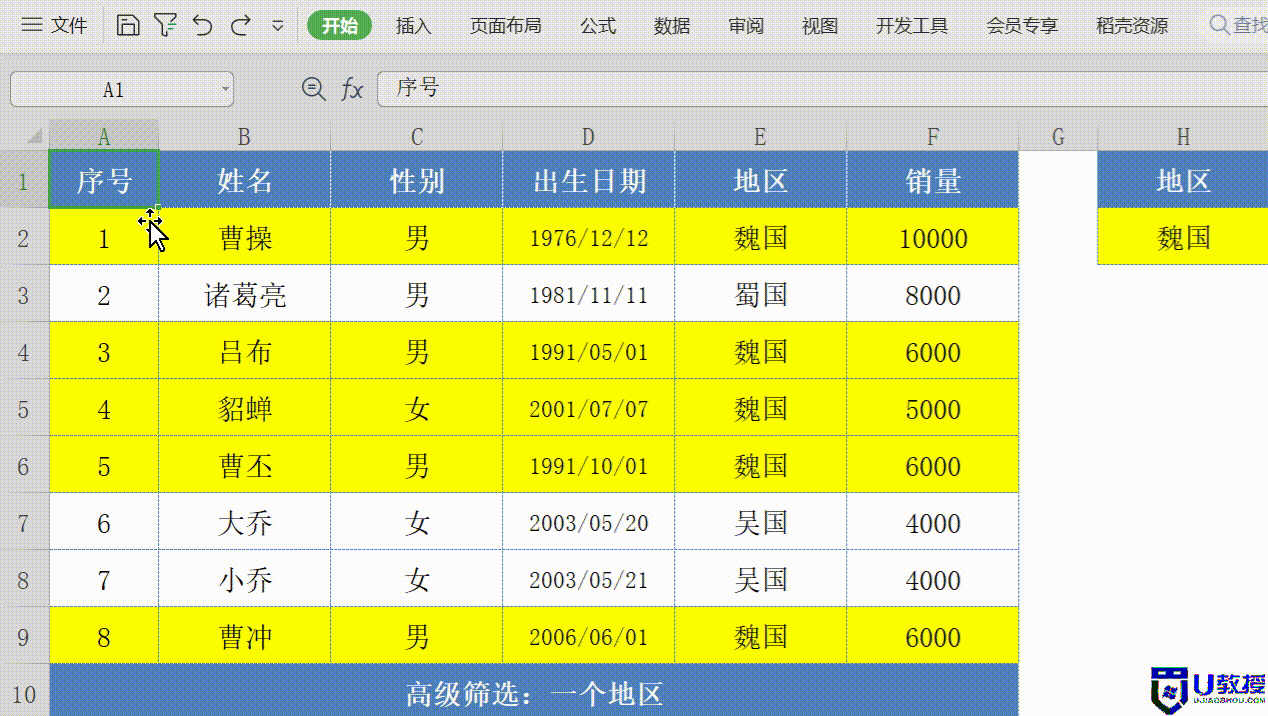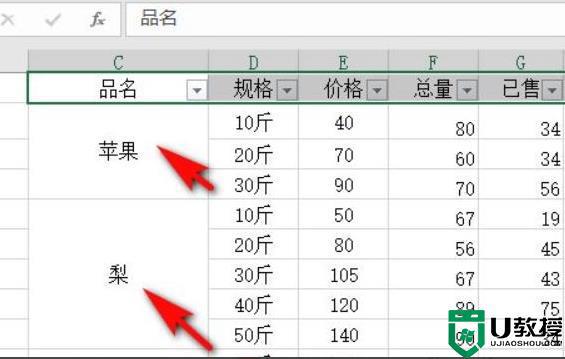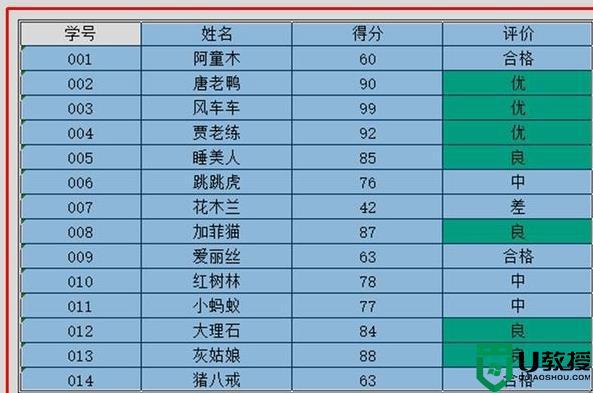表格筛选功能怎么做 表格筛选怎么操作
时间:2023-04-22作者:huige
excel中的自动筛选功能在办公室经常使用。自动过滤功能可以让用户更方便的过滤数据,直接过滤自己想要的。不知道如何做表格过滤功能的朋友,不妨一起探索学习。下面小编就和大家分享一下具体操作,大家赶紧了解一下吧。
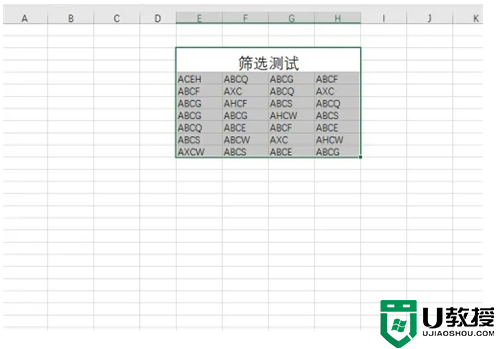
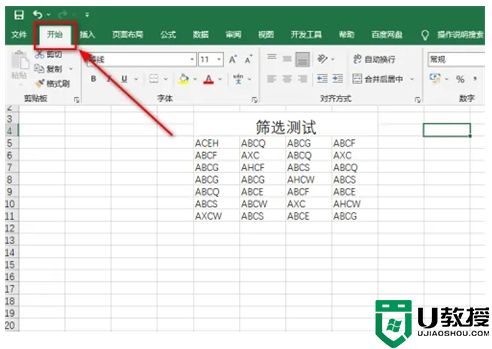
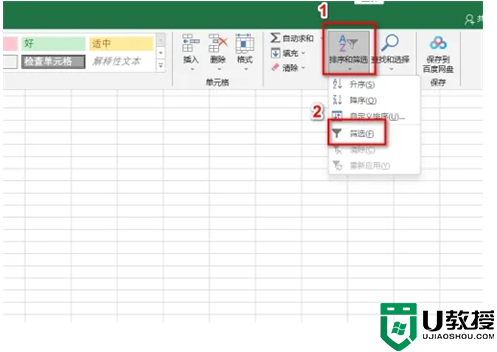
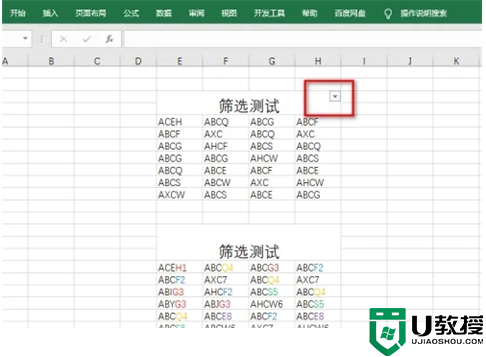
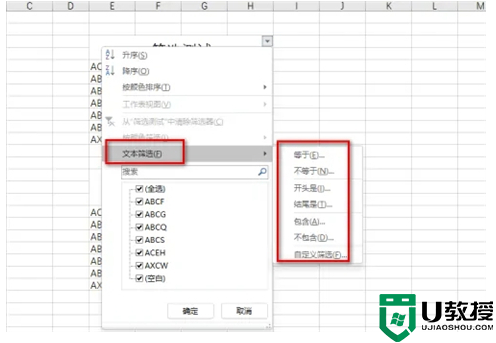
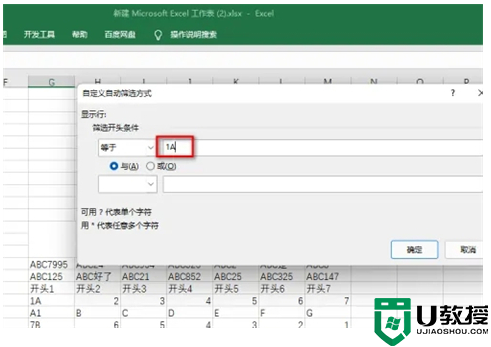
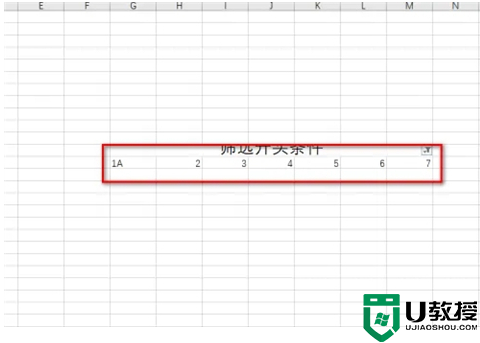
工具/原材料
系统版本:windows10系统
品牌型号:华硕Redolbook14
如何做表格过滤功能
1.首先打开Excel表格,选择里面的文件;
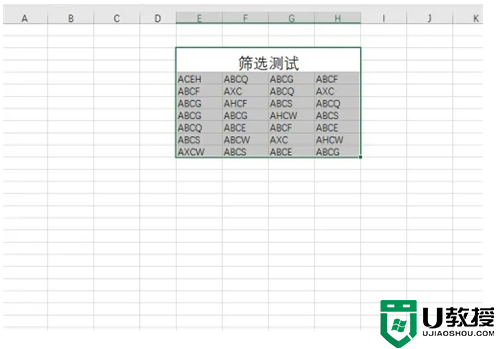
2.在菜单栏中找到“开始”,点击进入;
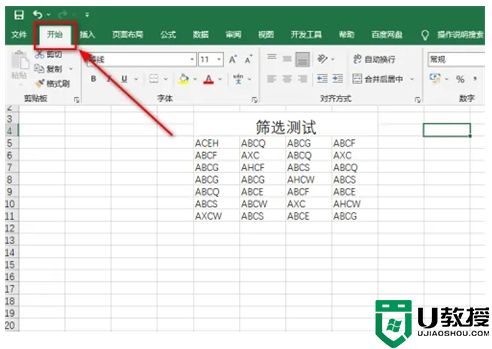
3.找到导航栏右侧的排序过滤位置,点击进入;
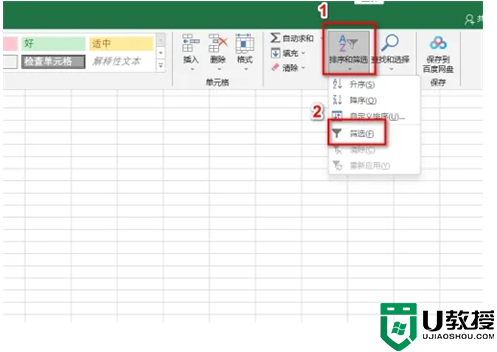
4.选中的数据会出现一个小箭头图标,鼠标点击它;
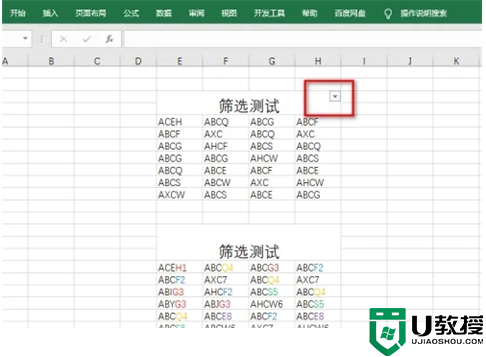
5.将鼠标移动到文本过滤器。这里,右边的选择等于;
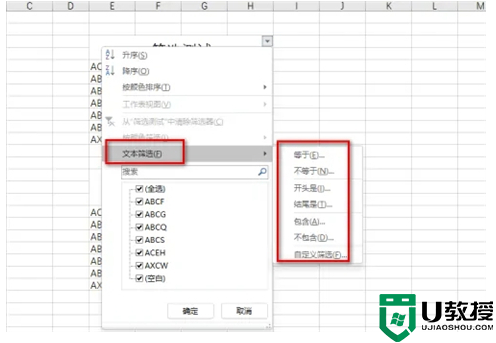
6.在里面输入要查询的单位表,比如我在这里输入1A;
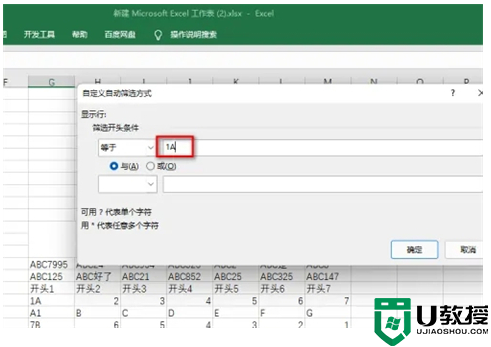
7.您可以看到表中只有一列数据。
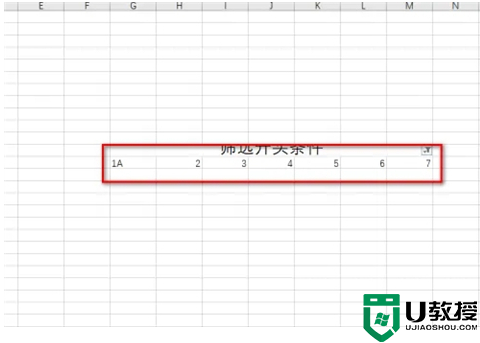
总结:
1.首先打开Excel表格,选择里面的文件;
2.在菜单栏中找到“开始”,点击进入;
3.找到导航栏右侧的排序过滤位置,点击进入;
4.选中的数据会出现一个小箭头图标,鼠标点击它;
5.将鼠标移动到文本过滤器。这里,右边的选择等于;
6.在里面输入要查询的单位表,比如我在这里输入1A;
7.您可以看到表中只有一列数据。